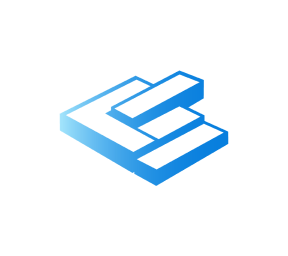Domande frequenti sulle licenze
Cosa intendiamo con protezione online?
La protezione online è il processo con cui forniamo il permesso di accedere a Consteel tramite una connessione Internet. In precedenza, per utilizzare il software era sempre necessario una chiave di protezione USB, ma adeguandoci alle attuali esigenze del mercato, abbiamo elaborato una soluzione senza chiave. Per l’introduzione della protezione online, oltre a fornire il background tecnico, abbiamo sviluppato nuove offerte, piani di abbonamento e condizioni contrattuali. Puoi trovare i dettagli nel menu Offerte e piani.
Come funziona la protezione online?
All’avvio del software, c’è una domanda relativa al tipo di sessione che desideri utilizzare. In caso di selezione della sessione online, è necessario digitare l’indirizzo e-mail e la password dell’account che corrispondono a quelle della registrazione sul nostro sito web. Se è disponibile una postazione software per la licenza in uso, il software può essere utilizzato dopo averla selezionata.
La registrazione sul sito é necessaria per tutti: chi dovrebbe usare Consteel con la protezione online?
Sì, tutti devono registrarsi.
La registrazione sul nostro sito web garantisce l’accesso ai contenuti e ai servizi online disponibili all’interno del software, a seconda del piano di abbonamento scelto. Inoltre, il download di nuove versioni è possibile solo dopo aver effettuato il login.
In caso di più utenti, solo gli utenti con un indirizzo e-mail registrato possono essere aggiunti per accedere al software specificato nel piano di abbonamento.
Devo fare la registrazione se uso la protezione con USB?
Sì, tutti hanno bisogno di una registrazione, anche se si utilizza la protezione USB, in quanto i livelli di Consteel Membership possono essere assegnati solo ad un account registrato e quindi i servizi online sopra descritti possono essere disponibili solo in questo modo.
Per utilizzare la protezione online devo mantenere attiva la mia connessione a internet?
Sì. In questo caso, è necessaria una connessione Internet continua e in tempo reale per il corretto funzionamento del software. Poiché Consteel è installato sul computer e utilizza la sua memoria anche in caso di protezione online, non occuperà gran parte della larghezza di banda di Internet e non rallenterà il computer. La connessione Internet viene utilizzata solo per controllare/verificare l’autorizzazione.
Cosa succede se perdo la linea internet mentre sto utilizzando il software con la protezione online?
Consteel controlla ciclicamente se c’è una connessione Internet attiva. Se la connessione viene persa solo per un breve periodo e il software non la controlla durante questo periodo, non succede nulla.
Se il software rileva l’interruzione della connessione Internet, verrà visualizzata la finestra di selezione della protezione. Se la connessione non viene ripristinata, è possibile salvare il proprio modello dopo aver chiuso la finestra di selezione della protezione. In questo caso non è possibile continuare il lavoro con il software, il software si chiuderà dopo il salvataggio. Se il modello è stato aperto dal cloud, verrà salvato sul computer locale, perché ovviamente non può essere salvato nel cloud.
Una volta ripristinata la connessione, il software può essere riutilizzato selezionando la protezione online. Il modello aperto dal cloud verrà sincronizzato con quello memorizzato sul computer locale. È importante aprire questo modello con lo stesso computer.
Nel caso di un nuovo modello non salvato, non possiamo creare un backup se la connessione Internet viene persa, quindi consigliamo di salvare subito dopo aver creato un nuovo modello e continuamente durante il lavoro.
Perché dovrei utilizzare il software tramite la protezione online?
Quando si sceglie la protezione online, non è necessario collegare la chiave di protezione USB da un computer all’altro per utilizzare Consteel, se si lavora alternativamente sul computer dell’ufficio e da casa. Allo stesso modo, è più comodo da usare se i colleghi che lavorano in luoghi fisici diversi desiderano utilizzare una postazione software condivisa.
È possibile installare Consteel su qualsiasi computer utilizzando la protezione online?
Sì. Consteel può essere installato sui computer di casa e in ufficio o, in caso di più utenti, ognuno può installarlo sui propri computer; non ci sono restrizioni per questo. Tuttavia, è possibile avviare contemporaneamente solo un numero di copie del software pari al numero di postazioni specificato nel piano di abbonamento.
Come faccio a sapere se c’è una postazione software disponibile quando utilizzo la protezione online?
Se tutte le postazioni software impostate nel piano di abbonamento sono occupate, non vi è temporaneamente alcuna postazione software disponibile. In questo caso, è possibile visualizzare tutte le postazioni software incluse nell’abbonamento e il nome e l’indirizzo e-mail dell’utente della postazio.
Se il software resta aperto mentre l’utente é inattivo, posso escluderlo?
No, non esiste tale funzione. In tal caso, si prega di chiedere al collega che occupa la postazione di chiudere il software per cedere la postazione a qualcun altro.
Quando un utente abbandona la sessione, la postazione risulta automaticamente disponibile o é necessario liberarla in qualche modo?
Non c’è bisogno di liberare il posto, diventerà automaticamente disponibile.
Se hai già avviato il programma e sei in attesa di un posto e la finestra di selezione del posto non si aggiorna automaticamente, fai clic sul link di testo “Aggiorna”.
È possibile che, quando uso la protezione online, non trovo nessuna postazione disponibile? Cosa dovrei fare in questa situazione?
Sì, può succedere se c’è un errore temporaneo nella connessione internet o nel server che esegue il controllo di autorizzazione. In questi casi, vale la pena attendere qualche minuto e riprovare. Se sei sicuro che Consteel non è avviato su nessuna macchina con l’accesso dato e la connessione internet è attiva, ma non riesci ancora a trovare una postazione software per molto tempo, apparirà una finestra separata con le possibili soluzioni. Se nessuna delle soluzioni risolve il problema, invia un ticket di supporto. Nel caso di un piano di abbonamento Team, di solito non c’è accesso al software se, per qualche motivo, l’amministratore del piano di abbonamento non ha assegnato l’accesso al tuo account. In tal caso, si prega di contattare l’amministratore.
Cosa succede se il computer va in stand-by mentre utilizzo la protezione online?
In questo caso, la postazione software da te utilizzata diventa disponibile per altri. Quando sei pronto per utilizzare nuovamente il computer, puoi continuare a lavorare con Consteel se c’è un posto disponibile.
Cosa succede se il sistema operativo si blocca mentre utilizzo la protezione online? La mia posizione resta in qualche modo legata la mio computer?
Durante il controllo successivo, il nostro server rileva che la connessione è persa e libera la postazione. Quindi sarà di nuovo disponibile entro pochi minuti.
Cosa succede se non ho la connessione ad internet ma voglio utilizzare la protezione online?
Anche se scegli la protezione online, può succedere che tu voglia lavorare con il software senza accesso a Internet. L’utilizzo offline è la soluzione per questo, che devi configurare in anticipo. Tuttavia, è necessaria una connessione a Internet per completare la configurazione.
Cosa si intende con “utilizzo offline” nell’utilizzo della protezione online?
Se sai in anticipo che non avrai accesso a Internet, ma desideri utilizzare Consteel, puoi riservarti una postazione software per un certo periodo di tempo. Quando c’è ancora una connessione Internet, puoi impostare per quanto tempo vuoi occupare la postazione software in modalità offline.
Durante questo periodo, il software non controlla la connessione a Internet, ma la postazione del software non sarà disponibile per gli altri o anche per te che inizi da un altro computer – anche se non stai utilizzando il programma all’orario programmato.
Come funziona l’utilizzo offline durante la protezione online?
Ogni livello di Consteel Community Membership include una certa quantità di utilizzo offline, ma il programma non passa automaticamente a questo quando si perde la connessione a Internet. Devi impostarlo manualmente per il periodo specificato durante il quale hai accesso a Internet.
Da dove imposto l’utilizzo offline in una protezione online?
L’impostazione è disponibile in diverse opzioni: quando si seleziona la sede del software (spuntando la casella e inserendo l’ora facendo clic sull’icona dell’orologio che si attiva) o nel menu del pulsante “Licenza” all’interno del Centro progetti/software. Allo scadere del periodo impostato, la postazione software sarà nuovamente disponibile automaticamente. Se desideri tornare all’utilizzo online entro il tempo impostato per l’utilizzo offline, puoi farlo anche tramite il pulsante Licenza. Per ulteriori informazioni, consultare il nostro Documentation Center.
Il periodo di tempo consentito per l’utilizzo offline dipende dal livello di appartenenza. Massimo 3 ore per Basic, 24 ore per Premium e 72 ore per membri Premium.
Come funziona l’utilizzo online se lavoro con la protezione USB?
Per un abbonamento con protezione USB, non è necessario l’utilizzo offline, è sviluppato specificamente per la protezione online.
Come acquisisco una licenza di prova?
Acquisizione della versione di prova dalla pagina di destinazione o dalle sue sottopagine.
Puoi provare l’ultima versione di Consteel gratuitamente se fai clic sul pulsante “Prova GRATIS“. Un processo di attivazione in due passaggi inizia con la registrazione e la verifica dell’indirizzo e-mail, quindi puoi iniziare a utilizzare Consteel immediatamente. Puoi scaricare il nostro software da un’e-mail o dal nostro sito web.
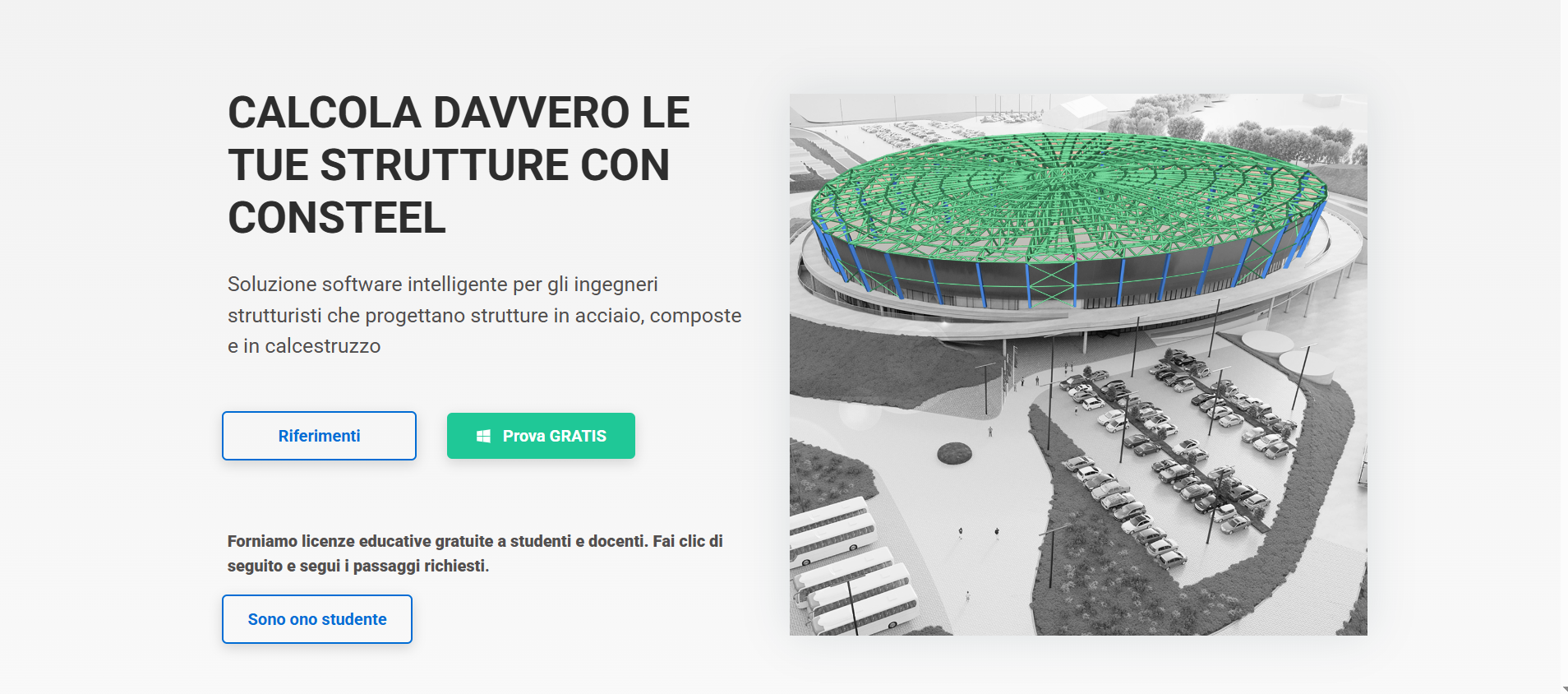
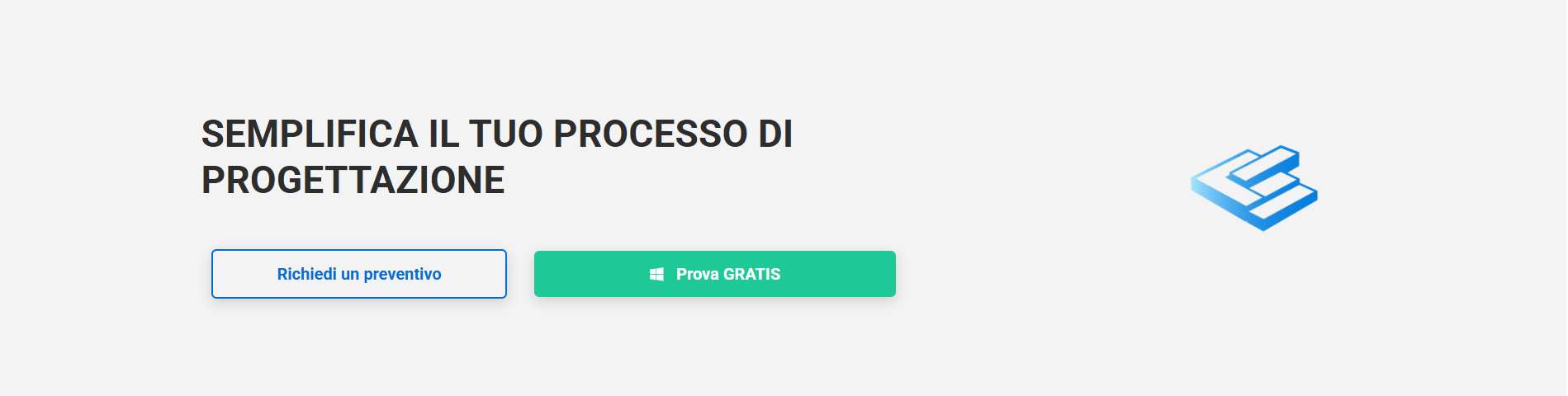
Acquisizione di una versione prova dall’account online
Altrimenti, accedi al tuo account Consteel utilizzando il pulsante Accedi nell’angolo in alto a destra del sito Consteel. Se non sei ancora registrato, clicca sul pulsante Registrati nella finestra pop-up di login e compila il form.
Inserisci il tuo indirizzo email e la password scelta per accedere.
Come acquisire il software?
Installa il software: puoi trovare il pacchetto di installazione più recente in Downloads nel menu principale.
Come acquisisco una licenza a scopi educativi?
Per studenti, laureati, ricercatori o docenti
Per richiedere un piano educativo, devi prima registrarti sul sito web di Consteel. Una volta registrato, accedi al tuo account e vai alla sezione dell’account dove puoi inviare la tua richiesta per il piano educativo.
1. Clicca sul pulsante di accesso sul nostro sito web.
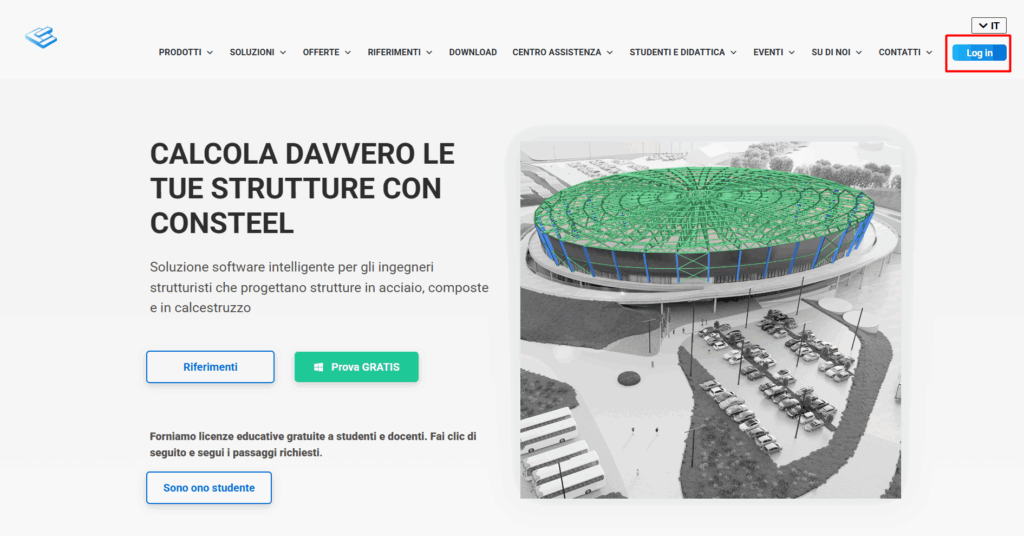
2. Clicca su registrati e iscriviti al nostro sito web con il tuo indirizzo email. Se sei un ricercatore o un docente in una facoltà di ingegneria civile, registrati con il tuo indirizzo email educativo (edu) o istituzionale (università o college). Controlla la nostra email di verifica e conferma il tuo indirizzo email. Se non hai ricevuto l’email di verifica, per favore contattaci.
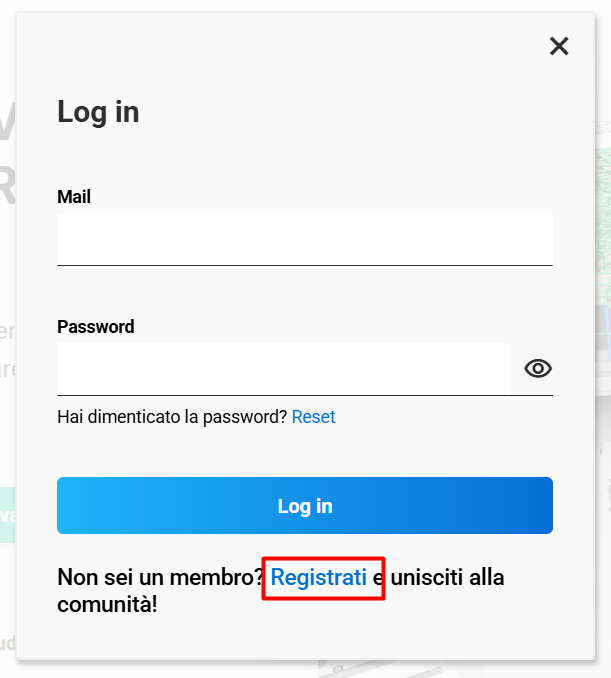
3. Accedi e vai alla sezione Account/Abbonamento, quindi scorri verso il basso per i Piani Educativi.
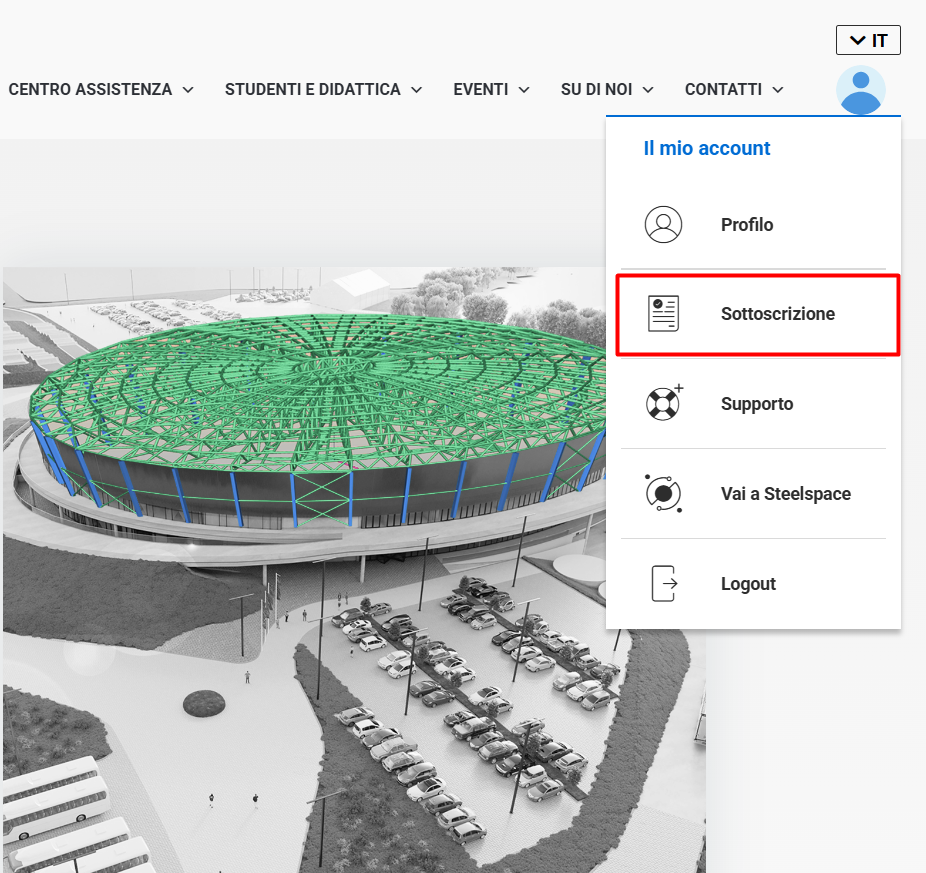
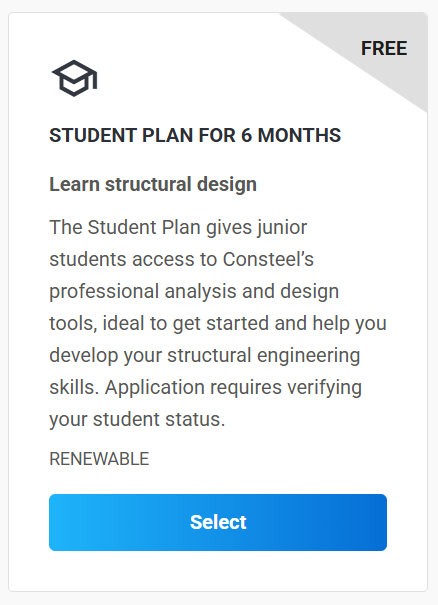
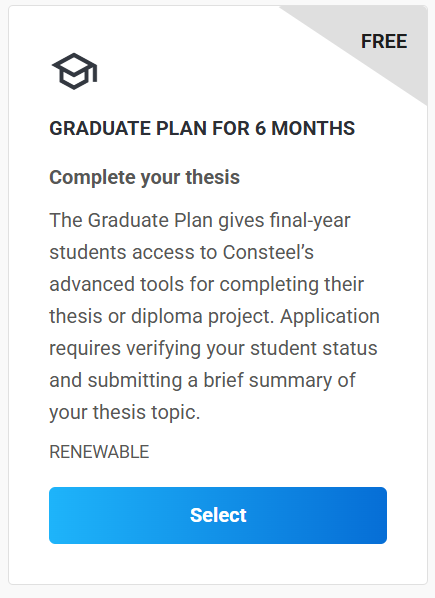
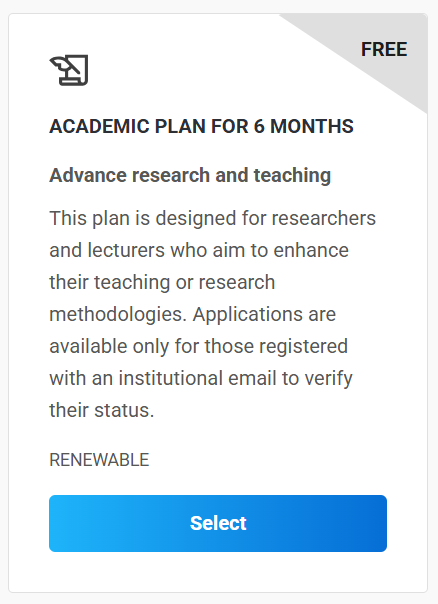
4. Se sei uno studente, dovrai caricare alcuni documenti:
Se sei quasi alla laurea, dovrai caricare foto di:
5. Scarica Consteel da qui e potrai utilizzarlo con la tua email e password registrate per 6 mesi.
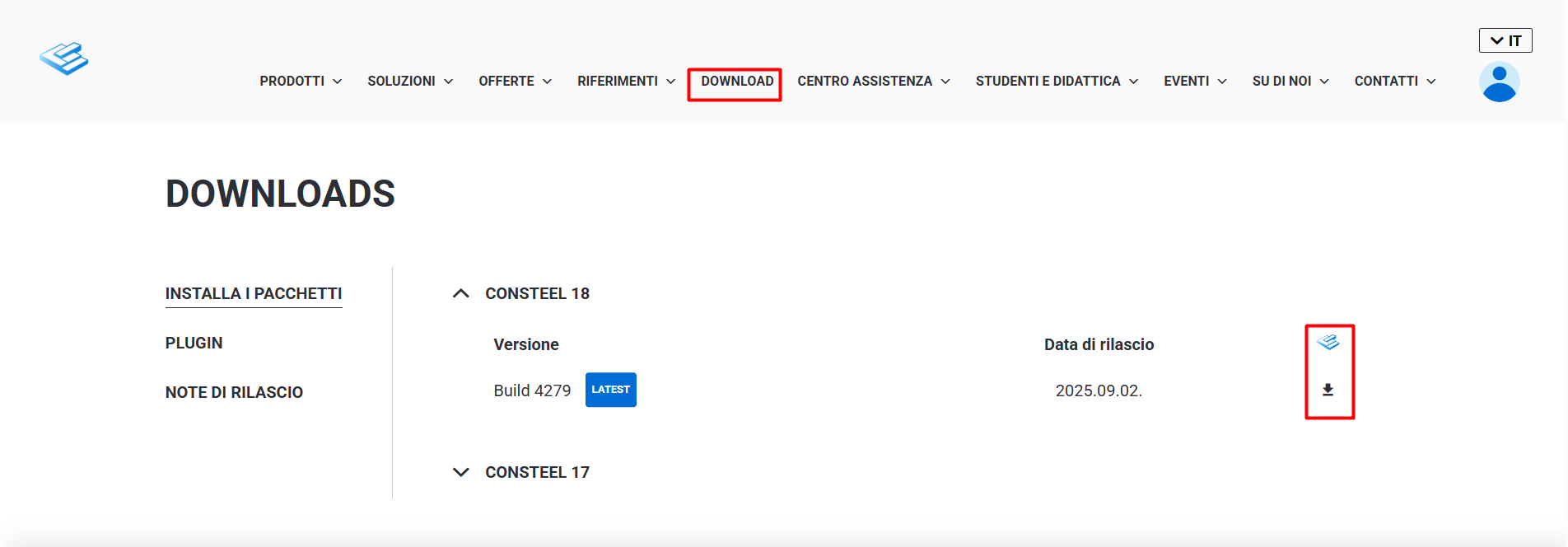
Per maggiori informazioni per la licenza a scopi educativi, visita Studenti & Istruzione.
Cosa devo fare se mi scade la licenza di Consteel?
Consteel ti avviserà della scadenza prima di ogni accesso. Visita la nostra pagina Access expires per maggiori informazioni.
Come si crea una sottoscrizione di gruppo?
Lavora da solo o in team — Consteel si adatta al tuo flusso di lavoro.
– L’uso del software si basa su postazioni acquistabili e condivisibili, consentendo agli utenti di cambiare dispositivo, lavorare da remoto o condividere postazioni con i colleghi.
– Ogni postazione include accesso illimitato con l’abbonamento Base, senza costi aggiuntivi. L’accesso è gestito tramite un account online.
– L’accesso può essere aggiornato per sbloccare funzionalità extra disponibili attraverso vari livelli di abbonamento Consteel.
– Qualsiasi accesso può essere assegnato in modo flessibile a qualsiasi posto, dando al tuo team la libertà di scegliere il layout che meglio si adatta alle loro esigenze.
– Sono previsti sconti su quantità quando si acquistano più postazioni per la stessa Licenza.

Per imparare come funzione lo strumento di gestione delle postazioni, leggi il nostro Documentation Center qui.
Il team IT deve fare qualcosa per far funzionare Consteel? (autorizzazione del dominio)
SEMPLIFICA IL TUO PROCESSO DI PROGETTAZIONE